Beholdningsstyring
Relaterede emner
I denne artikel
Beholdningsstyringsmodulet
Beholdningsstyringsmodulet i E-Komplet giver mulighed for at håndtere lokationer og deres varebeholdning. Vær opmærksom på, at beholdningsstyring ikke er et fuldt lagerstyringssystem.
Modulet koster 500,00 DKK/måned og kan aktiveres under Administration → Sagsindstillinger → Sagsindstillinger.
Sådan aktiverer du modulet:
1. Gå til Administration → Sagsindstillinger, og bliv på fanen Sagsindstillinger.
2. Sæt flueben ved “Aktivér beholdningsstyring”, som du finder i boksen “Moduler”.
3. Klik på ![]() i nederste højre hjørne for at gemme ændringerne.
i nederste højre hjørne for at gemme ændringerne.

Modulet giver adgang til følgende faner og funktioner.
- Under fanen Administration → Materialer får du adgang til menupunktet Beholdningsstyring og herunder:
- Lokationer: Administrér dine lokationer.
- Beholdningsimport: Indlæs beholdningsstyring på en given lokation ved hjælp af en Excel-skabelon.
- Appindstillinger: Administrér indstillinger for brug af lokationer i appen.
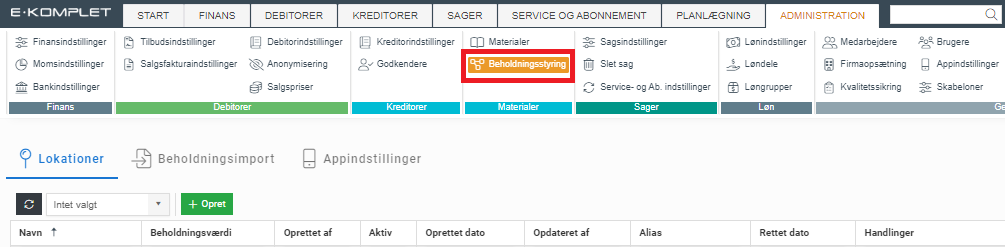
- Under Sager → Varer får du adgang til følgende menupunkter:
- Beholdningsstyring: Få overblik over varebeholdningen på dine lokationer og sager, flyt eller slet varer på lokationer og sager.
- Beholdningshistorik: Se en historik over ændringer i varebeholdningen på dine lokationer.

Beholdningsoversigt
Under fanen Beholdningsstyring får du et overblik over materialer på dine lokationer og sager.
- Du kan søge på et varenummer for at se, hvilke lokationer varen er placeret på.
- Du kan også søge på en lokation for at få vist de varer, der befinder sig på denne lokation.

Oversigten har følgende kolonner:
- Varenavn, Varenummer, Varegruppe og EAN-nummer
- Nettopris, Total nettopris, Bruttopris, Total bruttopris
- Kreditornavn, Kreditornummer
- Lokation: Viser, hvilken lokation varen er tilføjet på.
- Lagerbeholdning: Antallet af varer registreret på lokationen.
- Ønsket beholdning: Det antal, der er angivet som den ønskede beholdning.
- Behov nu: Differencen mellem Ønsket beholdning og Lagerbeholdning.
- Genbestilling: Indikerer, om varen er markeret til genbestilling.
- Oprettet af: Viser, hvem der har oprettet varen.
- Oprettet dato: Dato for oprettelsen af varen.
- Sidst registreret dato: Dato for sidste registrering på varen.
- Sidste bevægelse: Dato og tidspunkt for den seneste ændring på varen.
- Sagsnr.: Viser sagsnummeret, hvis varen er tilføjet på en sag.
- Sag lukket: Viser, om sagen er lukket, hvis varen er tilføjet på en sag.
- Lageroptællingsdato: Dato for den seneste lageroptælling.
- Foretaget af: Viser, hvem der har foretaget den sidste ændring.
Et flueben i boksen “Vis lokationer fra sager” indikerer, at varer på sager medtages i oversigten.
For disse varer vises “Sag” i kolonnen Lokation sammen med det pågældende sagsnummer.

Se historikken for en vareregistrering
Du kan vise historikken for en enkelt vareregistrering ved at klikke på  i kolonnen Historik.
i kolonnen Historik.
Herefter omdirigeres du til fanen Beholdningshistorik, hvor alle ændringer foretaget på den pågældende vareregistrering vises.
Sumboksen i beholdningsoversigten
Øverst i oversigten Beholdningsstyring vises den samlede nettopris, bruttopris og antal enheder.
- Tallene i sumboksen opdateres automatisk ved hver ny søgning.
- Hvis du søger på en bestemt lokation, vises nøgletal for netop denne lokation.

Opret vare på en lokation
Denne vejledning beskriver, hvordan du opretter en vare på en lokation.
1. Gå til Sager → Varer → Beholdningsstyring.
2. Klik på  øverst i oversigten.
øverst i oversigten.
3. Et nyt vindue åbnes, hvor du kan indtaste oplysninger om varen.
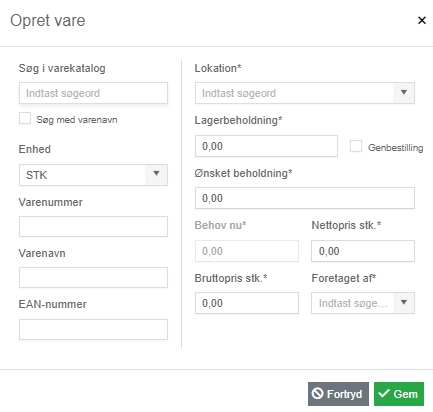
4. Udfyld følgende oplysninger:
Tilføjelse fra grossistkatalog:
- Hvis varen skal tilføjes fra et grossistkatalog, kan du søge efter varen i feltet Søg i varekatalog.
- Sæt flueben i Søg med varenavn, hvis du søger efter varen via varens navn.
- Felterne Varenummer, Varenavn, EAN-nummer, Netto pris og Brutto pris udfyldes automatisk.
Manuel tilføjelse:
- Hvis varen ikke findes i jeres kataloger, kan den tilføjes manuelt ved at udfylde felterne Varenummer, Varenavn, EAN-nummer, Netto pris og Brutto pris.
Lokation: Lokationen, hvor varen skal registreres.
Lagerbeholdning: Antal enheder, der registreres som værende på lokationen.
Ønsket beholdning: Det ønskede antal enheder, der skal være til rådighed på lokationen.
Behov nu: Viser differencen mellem Ønsket beholdning og Lagerbeholdning.
Foretaget af: Vælg, hvem der har foretaget registreringen.
- Som standard er feltet sat til dit brugernavn.
- Uanset valg registreres det, at du har oprettet registreringen.
5. Klik på ![]() for at gennemføre registreringen.
for at gennemføre registreringen.
Ret beholdningsoplysninger på en vare
Denne vejledning beskriver, hvordan du retter beholdningsoplysninger såsom lagerstatus, pris og lokation på en vare.
1. Gå til Sager → Varer → Beholdningsstyring.
2. Søg efter varen i tabellen, og klik på  under Handlinger.
under Handlinger.
3. Et vindue åbnes, hvor du kan foretage ændringer i beholdningsoplysningerne.
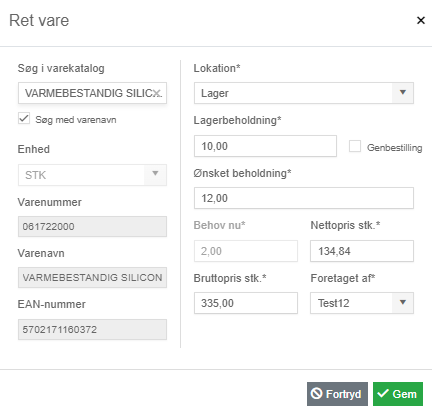
4. Her kan du rette følgende oplysninger:
- Lokation: Lokationen, hvor varen er placeret.
- Lagerbeholdning: Antal enheder, der aktuelt er registreret på lokationen.
- Ønsket beholdning: Det ønskede antal enheder på lokationen.
- Behov nu: Viser differencen mellem Ønsket beholdning og Lagerbeholdning.
- Foretaget af: Vælg, hvem der har foretaget ændringen.
5. Når du har lavet de ønskede rettelser, klik på ![]() for at gemme ændringerne.
for at gemme ændringerne.
Opdatering af flere varer
Under Beholdningsstyring kan du rette flere parametre på flere varer samtidigt.
Følgende parametre kan rettes:
- Lokation
- Varenavn
- Lagerbeholdning
- Ønsket beholdning
- Enhed
- Lageroptællingsdato
- Genbestilling
Fremgangsmåde:
1. Gå til Sager → Varer → Beholdningsstyring.
2. Sæt flueben ved de varer du ønsker at rette.

3. Et vindue åbnes, hvor du i det første felt vælger, hvilken parameter der skal rettes:
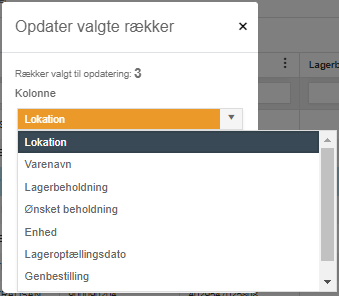
4. Når det første felt er udfyldt, vises tilsvarende valgmuligheder i det næste felt. Hvis du for eksempel vælger at rette Ønsket beholdning, kan du angive det nye antal i det andet felt.
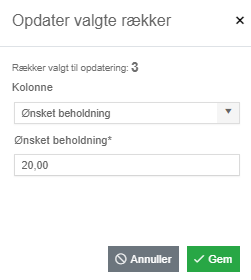
5. Klik på ![]() for at gemme ændringerne.
for at gemme ændringerne.
Flyt materialer via beholdningsoversigten
Denne vejledning beskriver, hvordan du flytter en vare fra en lokation/sag over til en anden lokation/sag.
1. Gå til Sager → Beholdningsstyring.
2. Søg efter varen i tabellen, og klik på ![]() under Handlinger.
under Handlinger.
3. En dialogboks åbnes.
Hvis varen skal flyttes til en lokation, udfyld følgende felter:
- Antal: Angiv antallet af enheder, der skal flyttes.
- Ny lokation: Vælg den lokation, som varen skal flyttes til.
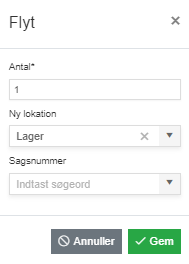
Hvis varen skal flyttes til en sag, udfylder du følgende felter:
- Antal: Angiv antallet af enheder, der skal flyttes.
- Sagsnummer: Indtast sagsnummeret for den sag, som varen skal flyttes til.
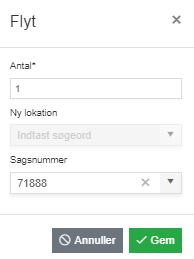
4. Klik på ![]() for at gennemføre flytningen.
for at gennemføre flytningen.
Beholdningshistorik
Fanen Beholdningshistorik under Sager → Varer er en del af beholdningsstyringsmodulet. Her kan du se alle ændringer, der er foretaget i lagerbeholdningen på dine lokationer og sager.

Du kan foretage forskellige søgninger i beholdningshistorikken afhængigt af, hvad du har brug for at se.
For eksempel kan du søge på et varenummer og få vist, hvilke lokationer varen har været registreret på, samt hvilke ændringer der er foretaget.
I eksemplet nedenfor kan du se, at 3 enheder af varen er blevet flyttet fra lokationen “Lager” til sagsnummer 101156 den 23.01.20.

- Varenavn, Varenummer, Varegruppe og EAN-nummer
- Nettopris, Total nettopris, Bruttopris og Total bruttopris
- Kreditornavn, Kreditornummer og Fakturanummer
- Lokation: Lokationen, hvor varen er/var tilføjet.
- Sagsnr.: Sagsnummeret, som varen er/var tilføjet på.
- Lagerbeholdning: Antallet af varer på lokationen eller det antal, der var registreret som værende på lager, da vareregistreringen blev slettet.
- Ønsket beholdning: Det antal, der er angivet som den ønskede beholdning.
- Behov nu: Differencen mellem Ønsket beholdning og Lagerbeholdning.
- Regulering: Den seneste ændring i antallet.
- Sidste bevægelse: Dato og tidspunkt for den seneste ændring.
- Foretaget af: Viser, hvem der har foretaget den seneste ændring.
- Genbestilling: Indikerer, om varen er markeret til genbestilling.
- Dato slettet: Datoen, hvor vareregistreringen blev slettet.
- Slettet af: Brugernavn på den medarbejder, der har slettet vareregistreringen.
- Lageroptællingsdato: Datoen for den seneste lageroptælling.
Slettede vareregistreringer
Hvis en vareregistrering er blevet slettet, viser beholdningshistorikken dato og tidspunkt for sletningen samt, hvem der har slettet varen.

Beholdningsimport
Fanen Beholdningsimport under Administration → Materialer → Beholdningsstyring er en del af beholdningsstyringsmodulet.
Her kan du indlæse beholdningsstatus på dine lokationer ved hjælp af en Excel-skabelon.
Bemærk: Varerne, der tilføjes i skabelonen, skal eksistere i jeres grossistkataloger.
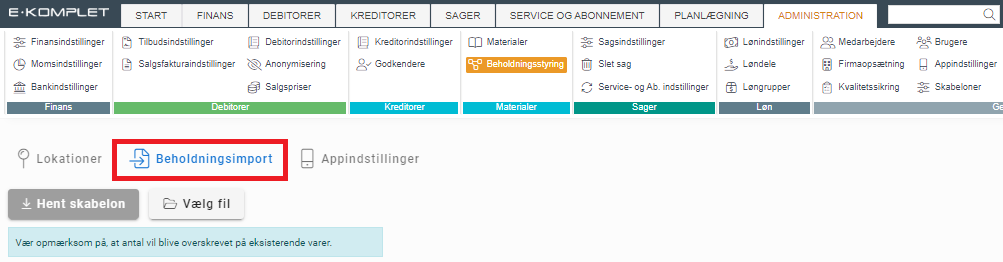
Udfyldning af skabelonen
Denne vejledning beskriver, hvordan du henter og udfylder skabelonen til import af beholdning.
1. Gå til Administration → Beholdningsstyring, og skift til fanen Beholdningsimport.
2. Klik på ![]() :
:
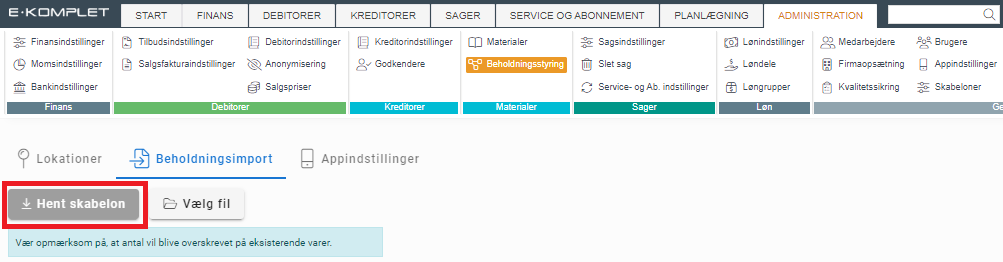
3. Skabelonen downloades automatisk til din computer og gemmes i mappen Overførsler.
4. Skabelonen er i Excel-format og indeholder tre ark:
- Indsæt her: Her udfylder du de data, der skal importeres i E-Komplet.
- Beskrivelse af kolonner: Vejledning til korrekt udfyldelse af skabelonen.
- Eksempel: Et eksempel på en korrekt udfyldt skabelon.
Vær opmærksom på følgende:
- Hvis kun varenummeret udfyldes, vil systemet automatisk hente varen fra et af grossistkatalogerne.
- EAN er påkrævet. Hvis EAN vises som “X,XXXXXE+12”, skal kolonnetypen i Excel ændres til “Tekst” under Hjem → Tal.
- Når filen indlæses, vil ikke-udfyldte felter automatisk blive udfyldt med data fra det relevante varekatalog.
5. Gem filen.
Import af skabelonen
Denne vejledning beskriver, hvordan du indlæser skabelonen i E-Komplet.
1. Gå til Administration → Beholdningsstyring, og skift til fanen Beholdningsimport.
2. Klik på ![]() :
:
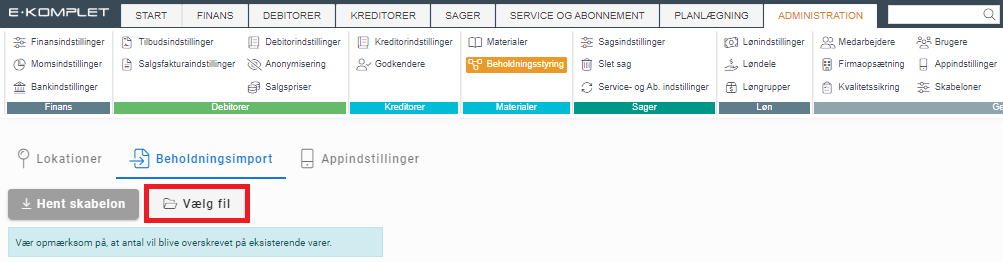
3. Find og vælg skabelonen på din computer.
4. Markér filen, og klik på ![]() :
:
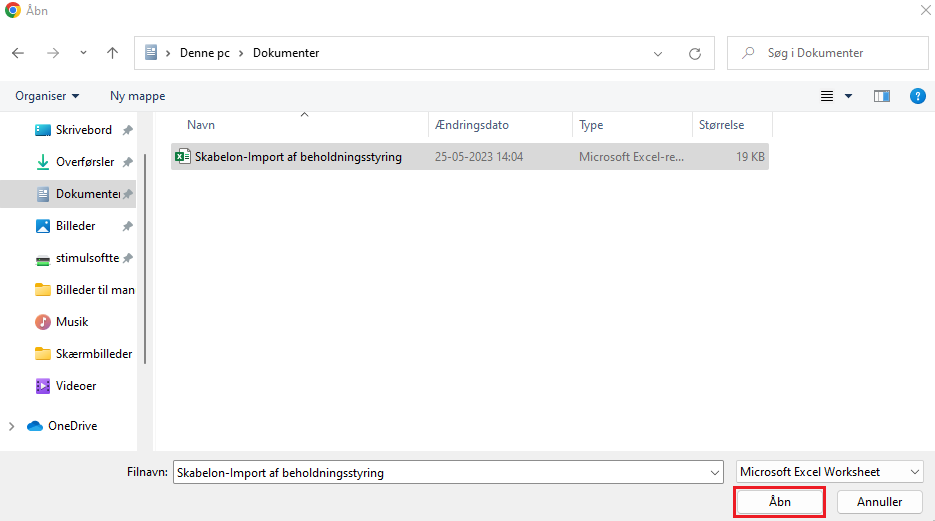
5. Linjerne fra skabelonen indlæses nu i E-Komplet.

6. Klik på ![]() .
.
7. Beholdningen for de pågældende varer overskrives hermed med dags dato.
